Với các thiết bị iPhone 7, 7 Plus, 6s, 6s Plus, 6, 5s, 5, 4s thủ thuật kết nối điện thoại iPhone với máy tính là điều hết sức quan trọng cũng như cần thiết để bạn có thể sử dụng thiết bị iOS của mình được tốt hơn, tuy nhiên chúng ta có những cách nào để kết nối điện thoại iPhone với máy tính nhanh chóng nhất để lựa chọn sử dụng đây.
- Cách kết nối điện thoại với máy tính bàn
- Khắc phục lỗi không kết nối được thiết bị Android với máy tính
- Flyer Files - Kết nối Windows Phone với máy tính không cần Cable
- Kết nối thiết bị Android với máy tính không cần Cable USB
- Cách kết nối điện thoại Mobiistar Prime X1 với máy tính
Với thủ thuật kết kết nối điện thoại iPhone với máy tính chúng ta chúng ta có thể thực hiện dễ dàng việc đồng bộ dữ liệu iPhone, iPad hay thực hiện các thao tác sao chép, khôi phục dữ liệu trên iPhone, nhưng trước đó chúng ta cần phải tìm hiểu các cách kết nối điện thoại iPhone với máy tính mới có thể đồng bộ dữ liệu iPhone trên máy tính nhé.
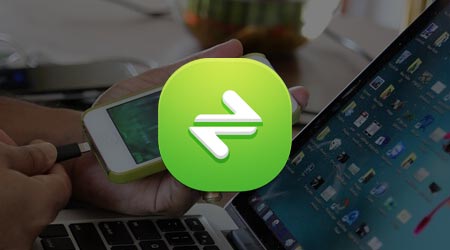
Hướng dẫn kết nối điện thoại iPhone với máy tính
Chúng ta có các cách kết nối điện thoại iPhone với máy tính như sau:
Cách 1: Kết nối điện thoại iPhone với máy tính thông qua dây Cable
Cũng giống như các thiết bị SmartPhone khác việc kết nối thiết bị với máy tính, laptop đều được thực hiện thông qua các thao tác đơn giản kết nối iPhone với máy tính thông qua dây Cable.
Lưu ý : Để đảm bảo quá trình kết nối iPhone với máy tính được diễn ra ổn định và an toàn cho thiết bị hãy lựa chọn cho mình sử dụng những dây Cable chuẩn chính hãng, nếu bạn vẫn chưa phân biệt đượcphụ kiện iPhone chính hãng hãy xem lại bài viết hướng dẫn Phân biệt phụ kiện iPhone chính hãng.
* Cách kết nối iPhone với máy tính với dây Cable kết nối
Bước 1: Để thực hiện kết nối iPhone với máy tính các bạn cần phải tải ứng dụng iTunes về máy tính của mình, các bạn có thể tải công cụ này tại đây: Tải iTunes.
Bước 2 : Sử dụng dây Cable kết nối iPhone với máy.
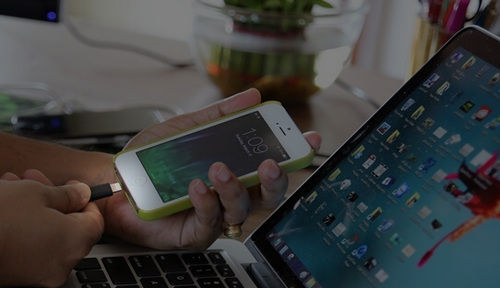
Bước 3 : Sau đó trên máy tính sẽ tiến hành nhận diện thiết bi iPhone của bạn, trên thiết bị iPhone các bạn cần phải xác nhận độ Tin cậy để hoàn tất việc kết nối iPhone với tính.
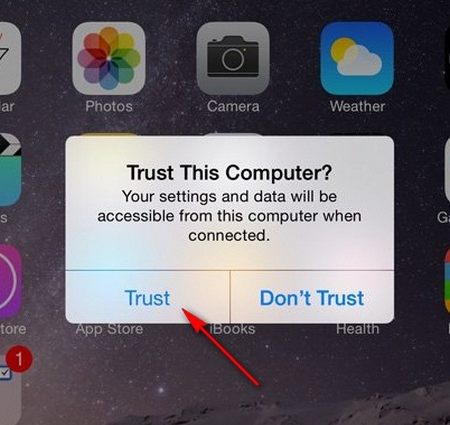
Bước 4 : Và khi quá trình nhận diện thiết bị hoàn tất, trên màn hình máy tính sẽ xuất hiện thông báo truy cập iPhone như hình dưới.
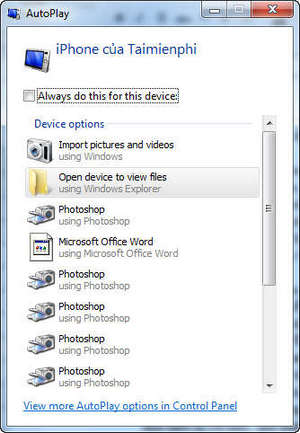
Như vậy chúng ta đã vừa tìm hiểu xong cách kết nối điện thoại iPhone với máy tính thông qua dây Cable đơn giản lại vô cùng dễ thực hiện rồi, tuy nhiên đôi lúc khi bạn thực hiện thủ thuật này sẽ xuất hiện hiện tưởng iTunes, máy tính không nhận iPhone khiến chúng ta không thể kết nối iPhone với máy tính thành công, để khắc phục điều này các bạn xem lại bài viết hướng dẫn cách sửa lỗi itunes không nhận iPhone.
Bên cạnh đó chúng ta cũng có thể lựa chọn cách thứ 2 dưới đây
Cách 2: Kết nối iPhone với máy tính không cần dây Cable
Để thực hiện thủ thuật kết nối iPhone với máy tính không cần dây Cable này các bạn cần:
Tải và cài đặt ứng dụng Air Transfer cho iPhone tại đây: Download Air Transfer cho iPhone.
Lưu ý : Để thực hiện được cách kết nối iPhone với máy tính bằng ứng dụng Air Transfer cho iPhone các bạn cần phải đảm bảo thiết bị máy tính và iPhone đang sử dụng kết nối chung 1 đường truyền mạng.
* Cách kết nối iPhone với máy tính không cần dây Cable
Để thực hiện thủ thuật kêt snoosi iPhone với máy tính không cần Cable bằng ứng dụng Air Transfer cho iPhone các bạn hãy thực hiện theo các bước trong bài viết Kết nối iPhone với máy tính qua Wifi đã được 9Mobi.vn hướng dẫn trước đó.
https://9mobi.vn/cach-ket-noi-dien-thoai-iphone-voi-may-tinh-18598n.aspx
Như vậy chúng ta đã vừa tìm hiểu xong 2 cách kết nối điện thoại iPhone với máy tính thông qua dây Cable hay Wifi đê bạn có thể nhanh chóng trao đổi dữ liệu, sao chép các dữ liệu quan trọng từ iPhone vào máy tính và ngược lại.